Page 1
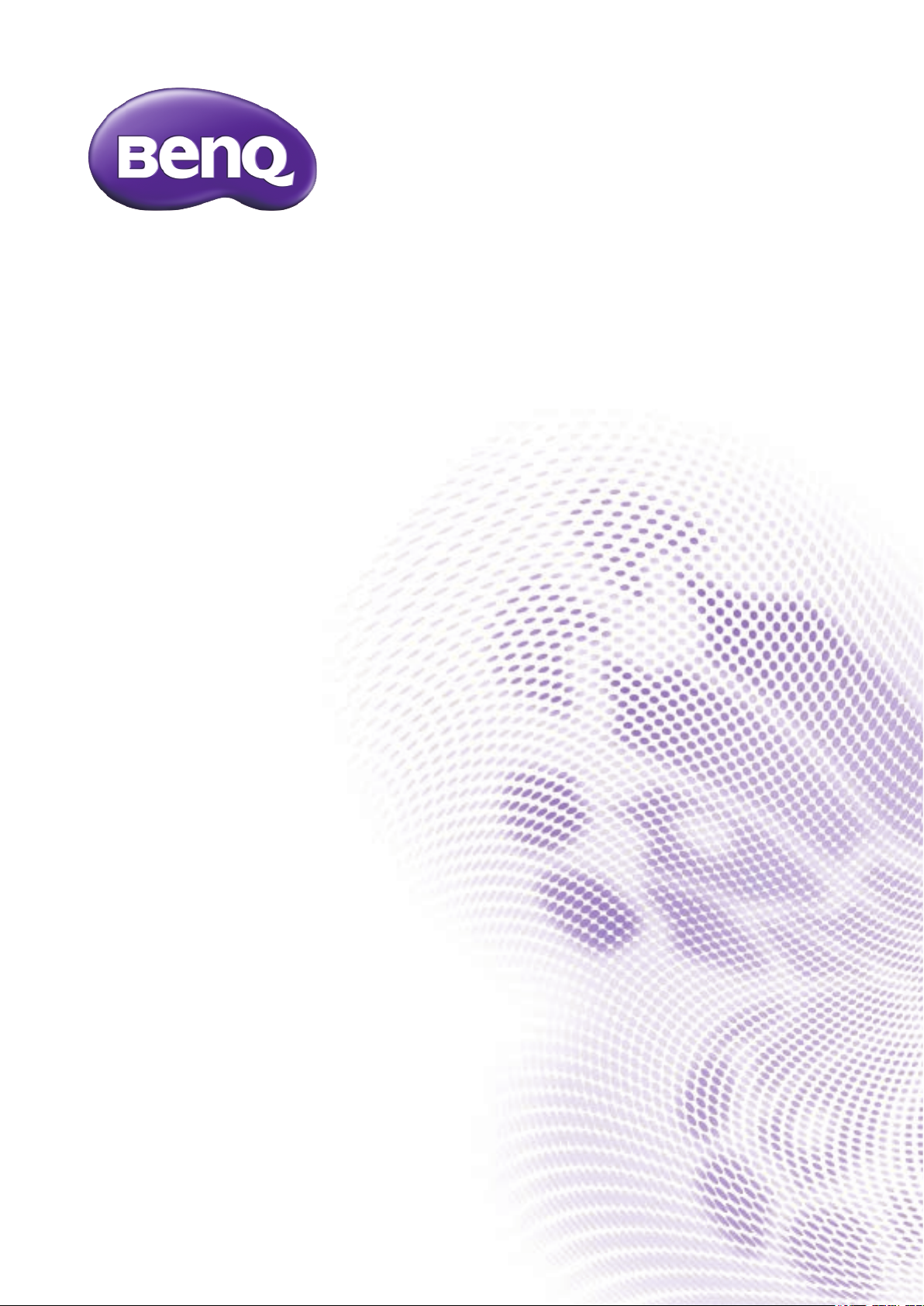
GW2406Z
LCD-bildskärm
Användarhandbok
Page 2
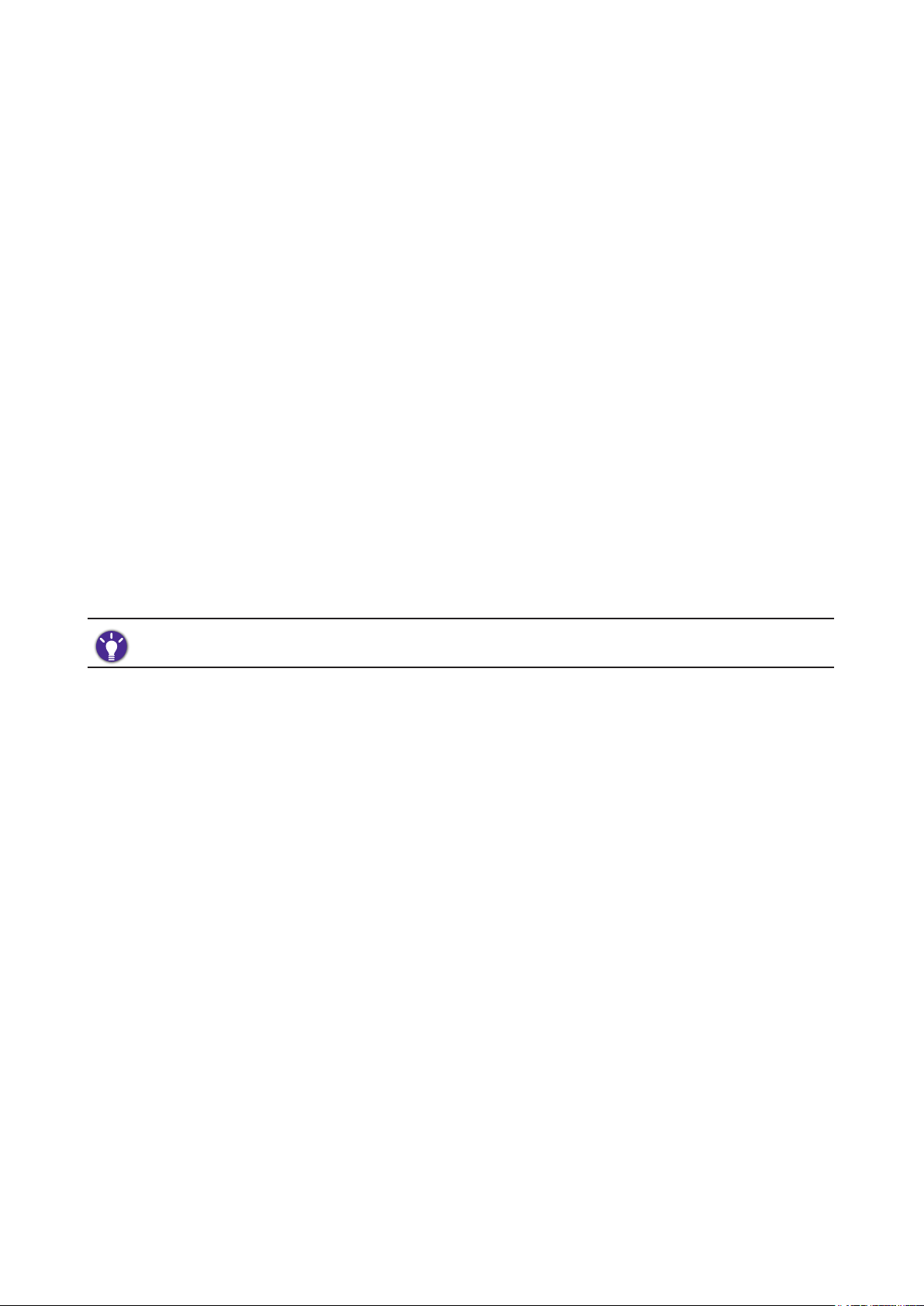
Copyright
Copyright © 2016 av BenQ Corporation. Alla rättigheter förbehållna. Ingen del av denna publikation
får reproduceras, spridas, skrivas av, lagras i ett inhämtningssystem eller översättas till något annat
språk eller datorspråk, i någon form eller på något sätt, elektroniskt, mekaniskt, magnetiskt, optiskt,
kemiskt, manuellt eller på annat sätt, utan föregående skriftligt tillstånd från BenQ Corporation.
Friskrivningsklausul
BenQ Corporation ger inga utfästelser eller garantier, varken uttryckta eller underförstådda, när det
gäller innehållet häri och avsäger sig specikt alla eventuella garantier om säljbarhet och lämplighet
för ett speciellt syfte. Dessutom förbehåller sig BenQ Corporation rätten att revidera denna
publikation och göra ändringar i dess innehåll då och då utan att BenQ Corporation har någon
skyldighet att meddela någon om en sådan revidering eller ändring.
Flimmerfri synkronisering kan påverkas av externa faktorer som dålig kabelkvalitet, instabilt
nätaggregat, signalinterferens eller otillräcklig jordning och andra externa faktorer än de
ovannämnda. (Gäller endast immerfria modeller.)
Service
Försök aldrig att laga denna produkt på egen hand, då du kan utsättas för farlig spänning eller annan
risk om du öppnar eller tar bort skärmens hölje. Om något av ovanstående eller någon annan
olyckshändelse, som att du t.ex. tappar skärmen, skulle inträffa, kontakta behörig servicepersonal för
service.
Säkerhet
Följ dessa säkerhetsinstruktioner för bästa möjliga prestanda och längsta möjliga livstid för din bildskärm.
• AC-kontakten isolerar utrustningen från AC-strömförsörjningen.
• Strömkabeln används för avstängning av strömmen för utrustning med sladdar. Eluttaget som
används bör vara placerat i närheten av utrustningen och vara lättåtkomligt.
• Denna produkt måste användas med ström av den typ som indikeras på produkten. Om du inte är
säker på vilken typ av ström som nns tillgänglig, hör med din återförsäljare eller det lokala
elbolaget.
• En godkänd strömkabel som är bättre än eller likvärdig med H03VV-F eller H05VV-F, 2G eller 3G,
0,75 mm
2
måste användas.
Skötsel och rengöring
• Rengöring. Dra alltid ut bildskärmens sladd från eluttaget innan rengöring. Rengör LCD-skärmens
yta med en luddfri trasa som inte repar. Undvik att använda vätska, aerosol och glasrengörare.
• Springorna och hålen på höljets baksida och ovansida är till för ventilation. Dessa får ej blockeras
eller övertäckas. Din bildskärm bör aldrig placeras i närheten av eller ovanpå ett värmeelement
eller en värmekälla, eller i en inbyggd installation om inte lämplig ventilation nns.
• Undvik att peta in föremål i bildskärmen eller att spilla någon form av vätska på denna.
2
Page 3

BenQ ecoFACTS
BenQ has been dedicated to the design and development of greener product as part of its aspiration
to realize the ideal of the “Bringing Enjoyment ‘N Quality to Life” corporate vision with the ultimate
goal to achieve a low-carbon society. Besides meeting international regulatory requirement and
standards pertaining to environmental management, BenQ has spared no efforts in pushing our
initiatives further to incorporate life cycle design in the aspects of material selection, manufacturing,
packaging, transportation, using and disposal of the products. BenQ ecoFACTS label lists key ecofriendly design highlights of each product, hoping to ensure that consumers make informed green
choices at purchase. Check out BenQ’s CSR Website at http://csr.BenQ.com/ for more details on
BenQ’s environmental commitments and achievements.
3
Page 4
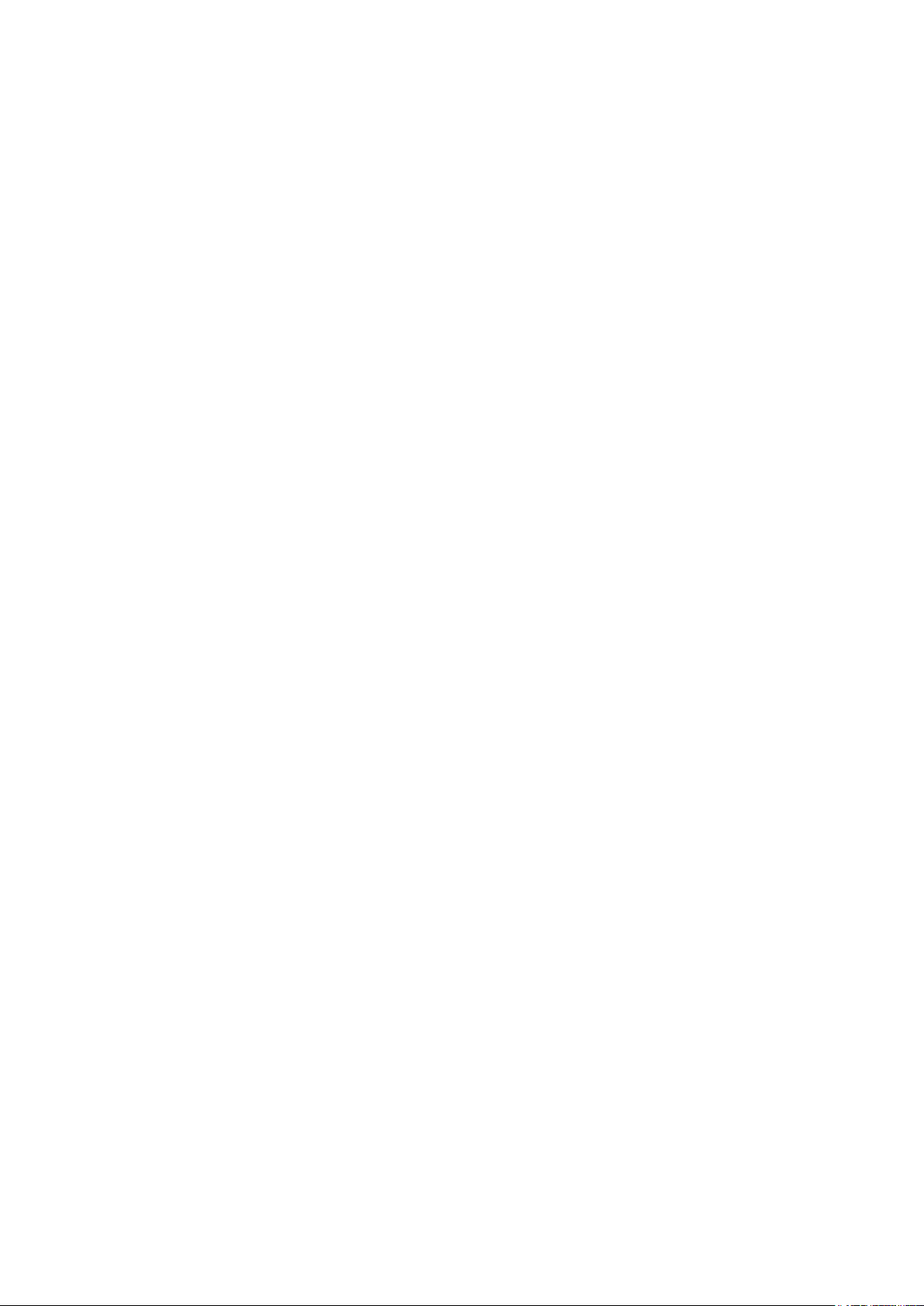
Innehållsförteckning
Copyright ................................................................................................................ 2
Friskrivningsklausul ............................................................................................... 2
Service ..................................................................................................................... 2
Säkerhet .................................................................................................................. 2
Skötsel och rengöring .......................................................................................... 2
BenQ ecoFACTS .................................................................................................. 3
Kartongens innehåll.............................................................................................. 5
Installation .............................................................................................................. 6
Sätt fast skärmtativet .......................................................................................................................6
Rengöring ...........................................................................................................................................7
Justera tittvinkeln ..............................................................................................................................7
Ansluta bildskärmen ........................................................................................................................8
Ta bort bildskärmens stativ ............................................................................................................9
Använda skärmens väggmonteringssats ................................................................................... 10
Säkerhetsanvisningar ..................................................................................................................... 10
Kontrollpanelen ...................................................................................................11
Källa / AUTO / Avsluta ................................................................................................................. 11
Minska blått ljus / - ........................................................................................................................ 11
Volym / + ......................................................................................................................................... 11
MENU / Enter ................................................................................................................................ 11
Av/på-knapp .................................................................................................................................... 11
Grundläggande användning av OSD-menyn ............................................................................ 12
Strömindikator (LED) ................................................................................................................... 12
Introduktion till menyn .......... ............................................................................ 13
Få ut mesta möjliga av din BenQ bildskärm .................................................16
Hur man installerar bildskärmen på en ny dator ................................................................... 17
Hur man uppgraderar bildskärmen på en existerande dator .............................................. 18
Hur man installerar på Windows 10-system ........................................................................... 19
Hur man installerar på Windows 8 (8.1)-system ................................................................... 20
Hur man installerar på Windows 7-system ............................................................................. 21
Felsökning .............................................................................................................22
Behöver du mer hjälp? ................................................................................................................. 23
Specikationer .....................................................................................................24
GW2406Z ....................................................................................................................................... 24
Förinställda bildvisningslägen ............................................................................25
Plug & Play DDC2B-funktion ...........................................................................25
4
Page 5

Kartongens innehåll
När du packar upp bildskärmen, se till att följande nns med i förpackningen. Om något saknas eller
är skadat, kontakta inköpsstället för att byta ut artikeln ifråga.
LCD-bildskärm
CD-ROM
Snabbstartguide
Strömkabel D-Sub-kabel HDMI-kabel
• Tillgängliga tillbehör och bilderna som visas här kan skilja sig från det verkliga innehållet och produkten som
tillhandahålls där du bor. De kablar som inte medföljer produkten kan du köpa separat.
• Överväg att spara kartongen och förpackningen för att kunna använda dessa i framtiden om du behöver
transportera bildskärmen. Den anpassade skumplastförpackningen är idealisk för att skydda bildskärmen under
transport.
• För GW2406Z tillverkas nätadaptern av TPV ELECTRONICS (FUJIAN) CO., LTD (ADPC1936).
Håll alltid produkten och tillbehören utom räckhåll för små barn.
Skärmens fot
Stativ
Strömadapter
5
Page 6
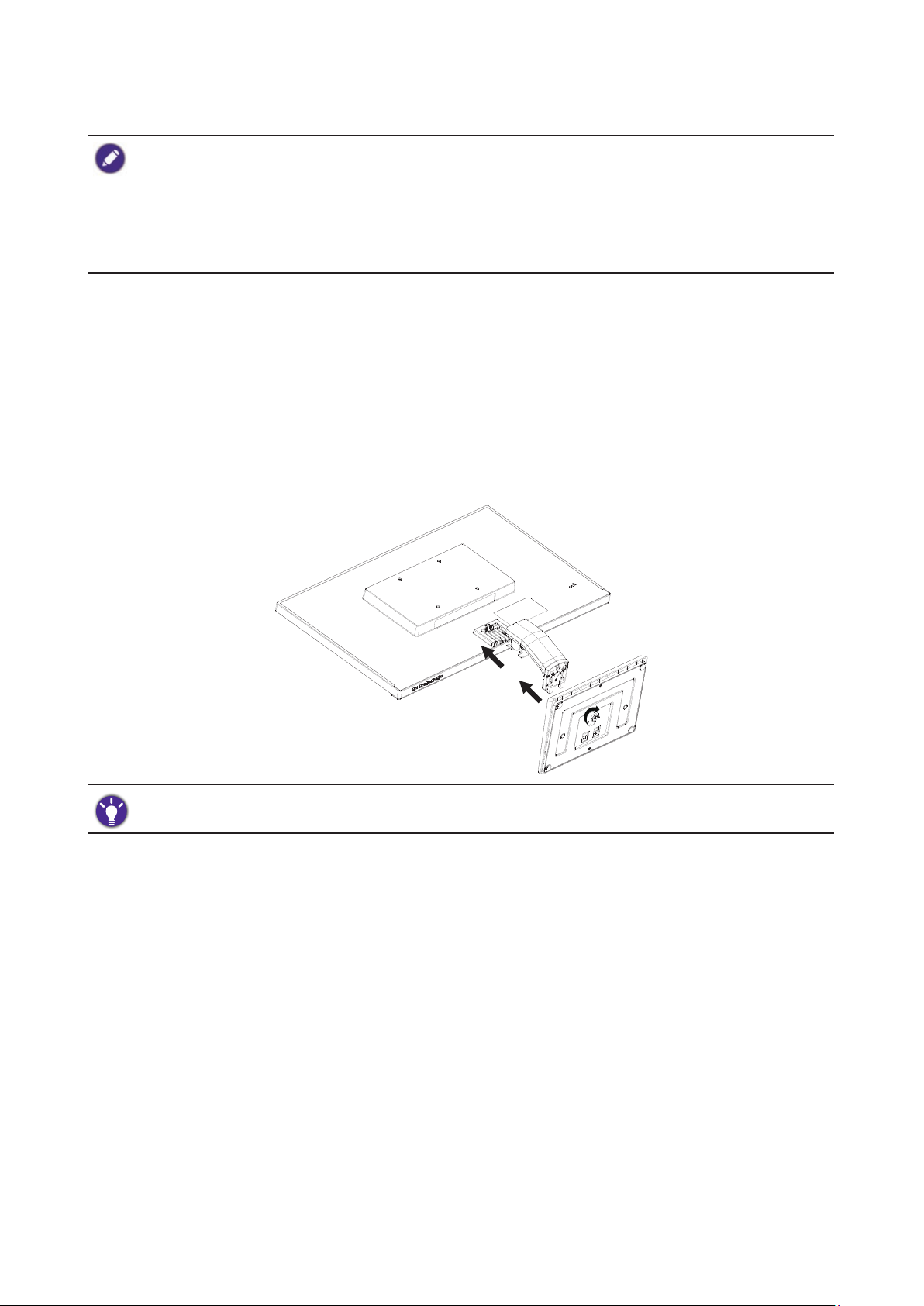
Installation
• Om datorn är på måste du stänga av den innan du fortsätter. Sätt inte i strömkabeln eller sätt på strömmen till
bildskärmen förrän du instrueras att göra detta.
• Följande illustrationer är endast avsedda i referenssyfte. Tillgängliga ingångs- och utgångsjack kan variera
beroende på vilken modell du köpt.
• Var försiktig så att du inte skadar bildskärmen. Om bildskärmens yta placeras på ett föremål som t.ex. en
häftapparat eller en mus, kan glaset gå sönder eller LCD-substratet skadas, vilket upphäver garantin. Att släpa
runt bildskärmen på skrivbordet kan repa eller skada bildskärmens hölje och kontroller.
Sätt fast skärmtativet
1. Skydda bildskärmen genom att rensa en plan, öppen plats på ditt skrivbord och lägga något mjukt
på skrivbordet, som t.ex. bildskärmens förpackningspåse, för att skydda skärmen.
2. Lägg ner bildskärmen försiktigt med skärmen nedåt på en ren och plan, skyddad yta.
3. Ställ in och justera stativets fot med änden av stativets arm och tryck sedan ihop dessa tills det
klickar och de låses på plats.
4. Dra åt skruven på undersidan av skärmens fot som på bilden.
5. Lyft försiktigt på bildskärmen, vänd på den och sätt den upprätt på stativet på en jämn och plan
yta.
Du bör placera bildskärmen och vinkla den så att reexer från andra ljuskällor minimeras.
6
Page 7
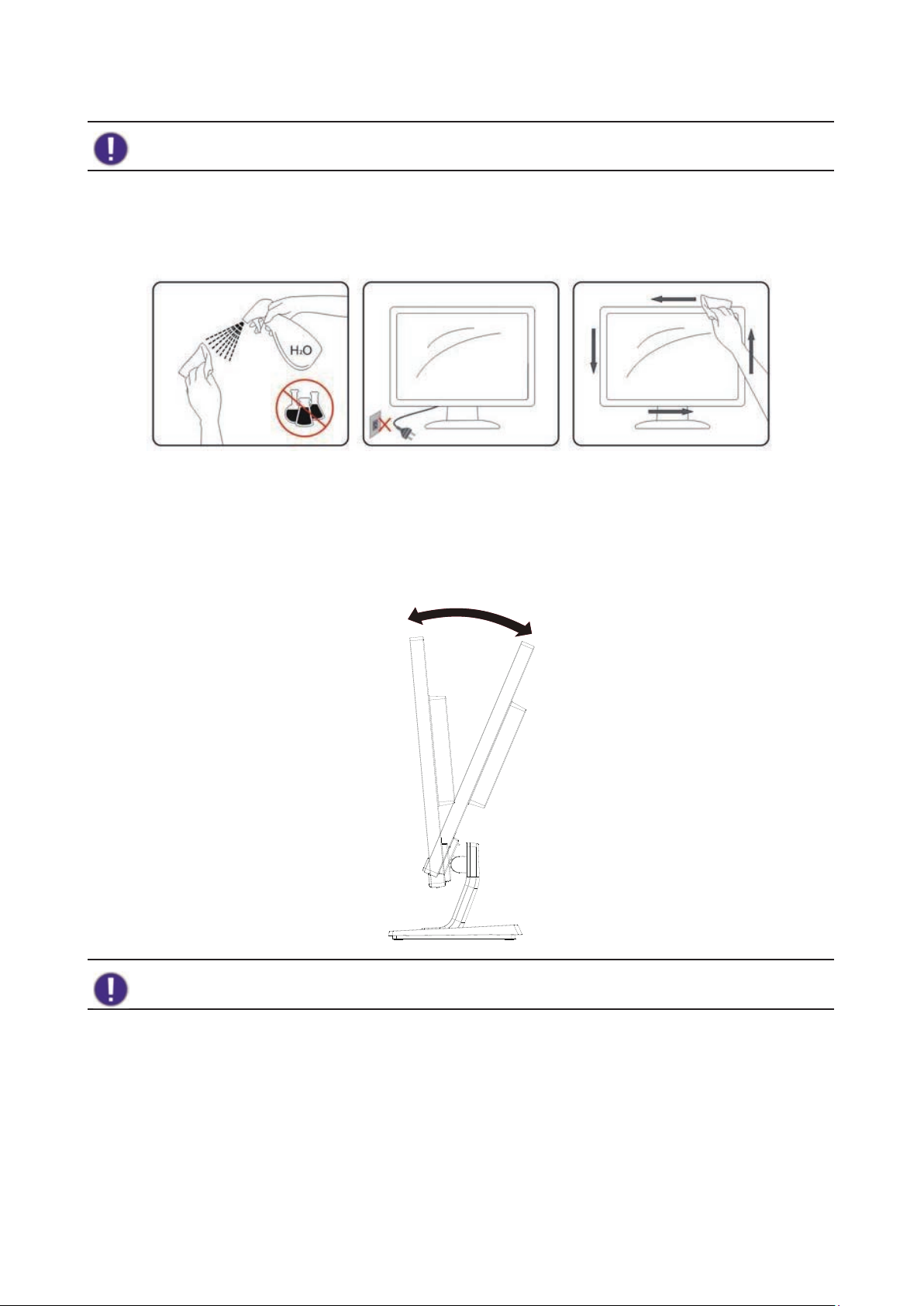
Rengöring
Koppla ur nätsladden från eluttaget innan du rengör produkten.
Torka regelbundet av höljet med en tygduk. Använd ett milt rengöringsmedel för att torka bort
äckar. Starka rengöringsmedel har en frätande verkan på höljet.
Se till så att inget rengöringsmedel hamnar inuti produkten vid rengöringen. Tygduken du använder
för rengöring får inte vara för grov eftersom den då kan repa skärmens yta.
Justera tittvinkeln
För bästa möjliga tittande rekommenderar vi att du ser på hela bildskärmens yta och sedan justerar
bildskärmsvinkeln till önskat läge.
Håll i stativet så att du inte välter bildskärmen när du ändrar dess vinkel.
Rör inte vid LCD-skärmen när du ändrar vinkeln. Det kan skada eller knäcka LCD-skärmen.
7
Page 8
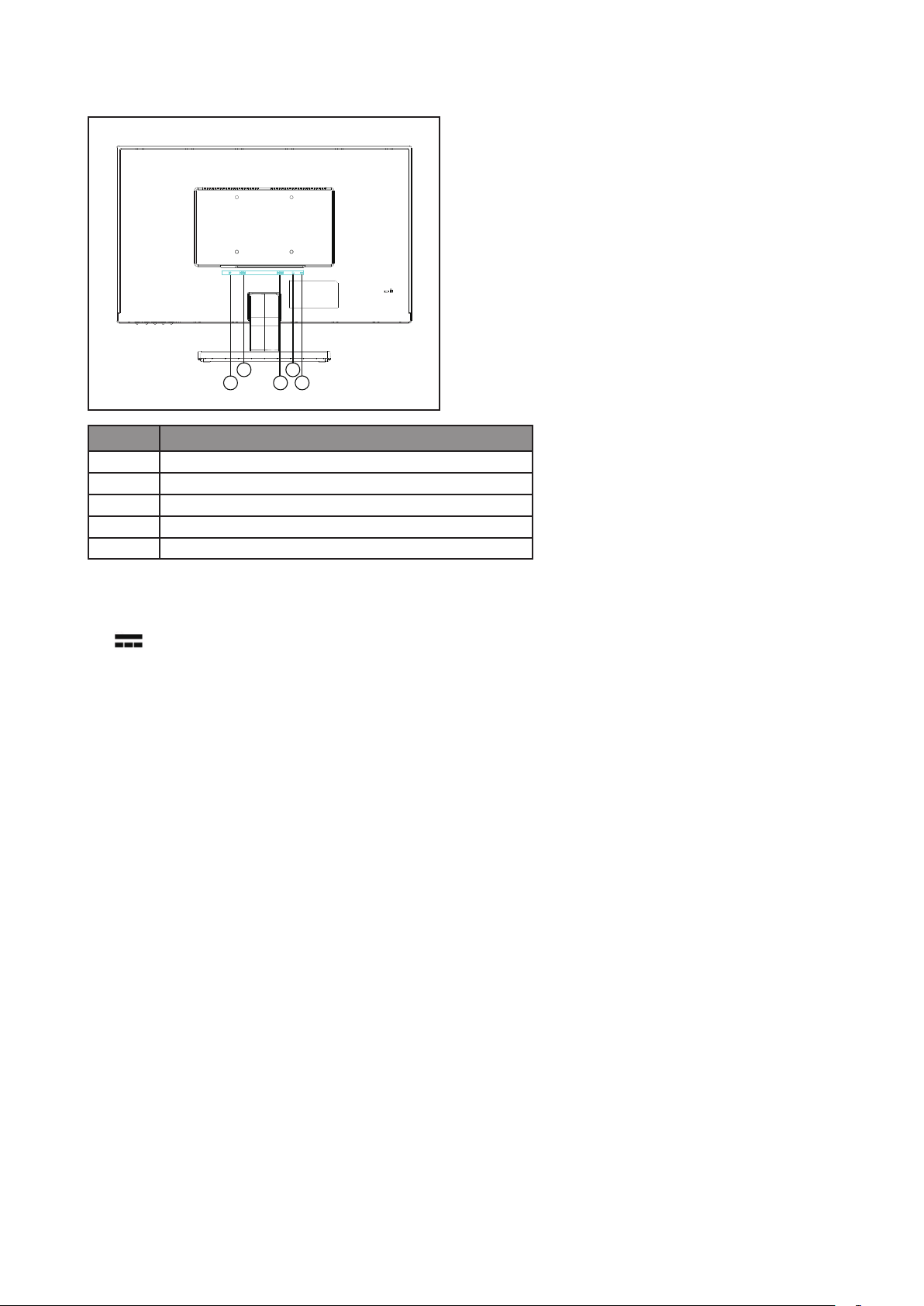
Ansluta bildskärmen
GW2406Z
3
2
5
1
4
Nr. Beskrivning
1 Ingång för strömkabel
2 DP-ingång
3 HDMI-ingång
4 D-Sub-ingång
5 Ljudutgång
1. För att skydda utrustningen ska datorn och LCD-bildskärmen alltid stängas av innan du gör
anslutningarna.
2. Anslut nätsladden till nätadaptern. Sätt i ena änden av strömkabeln i det uttag som är betecknat
på bildskärmens baksida. Sätt in den andra änden av strömkabeln i ett eluttag och sätt på
bildskärmen.
3. Anslut DP-kabelns kontakt till bildskärmens DP-ingång. Anslut den andra änden av kabeln till
DP-porten på datorn.
4. Anslut kontaktdonet på HDMI-kabeln till HDMI-porten på bildskärmen. Anslut den andra änden
av kabeln till HDMI-porten på en digital utenhet.
5. Anslut D-Sub-kabelns kontakt (vid änden utan ferritlter) till bildskärmens videoingång. Anslut
den andra änden av kabeln (vid änden med ferritlter) till datorns videoingång.
6. Du kan ansluta headsetet till hörlursuttaget bredvid ingångsstiftet på bildskärmens baksida.
7. Sätt på bildskärmen och datorn. Om det visas en bild på bildskärmen är installationen färdig. Om
ingen bild visas, se "Felsökning" på sidan 22.
8
Page 9

Ta bort bildskärmens stativ
1. Stäng av bildskärmen och strömmen innan du drar ut strömkabeln. Stäng av datorn innan du drar
ut bildskärmens signalkabel.
2. Skydda skärmen genom att rensa en plan, öppen plats på ditt skrivbord och lägga något mjukt
som t.ex. en handduk på skrivbordet för att skydda skärmen, innan du lägger ned denna med
skärmen nedåt på en ren och plan, skyddad yta.
3. Skruva loss skruven under skärmens fot och ta bort skärmens fot som på bilden.
Var försiktig så att du inte skadar bildskärmen. Om bildskärmens yta placeras på ett föremål som t.ex. en
häftapparat eller en mus, kan glaset gå sönder eller LCD-substratet skadas, vilket upphäver garantin. Att släpa
runt bildskärmen på skrivbordet kan repa eller skada bildskärmens hölje och kontroller.
9
Page 10

Använda skärmens väggmonteringssats
På baksidan av LCD-skärmen nns ett VESA-standardfäste med 100 mm-mönster som möjliggör
installation av en väggmonteringshållare. Läs säkerhetsanvisningar noggrant innan du börjar installera
väggmonteringssatsen.
Säkerhetsanvisningar
• Installera skärmen och skärmens monteringssats på en plan vägg.
• Försäkra dig om att väggmaterialet och väggmonteringshållaren av standardtyp (köps separat) är
stabila nog för att bära upp bildskärmens vikt. Se produktspecikationerna för mer information
om vikt.
• Stäng av skärmen och strömmen innan du kopplar bort kablarna från LCD-skärmen.
1. Ta bort bildskärmens stativ.
Lägg skärmen med framsidan nedåt på en ren yta
med mjukt underlag.
Om du tänker använda skärmen på stativet i framtiden förvarar
du skärmens fot, stativ och skruvar på en säker plats för
framtida användning.
2. Följ anvisningarna för
väggmonteringshållaren för att
slutföra installationen.
Använd fyra M4 x 10 mm skruvar för att fästa en
väggmonteringshållare av VESA-standard i bildskärmen.
Kontrollera att alla skruvar är åtdragna och sitter ordentligt
fast. Kontakta en yrkestekniker eller BenQ kundtjänst angående
väggmonterad installation och förebyggande säkerhetsåtgärder.
10
Page 11

Kontrollpanelen
Källa / AUTO / Avsluta
5
2
1
GW2406Z
Nr. Beskrivning
1 Källa / AUTO / Avsluta
2 Minska blått ljus / -
3 Volym / +
4 MENU / Enter
5 Av/på-knapp
4
3
• Tryck och håll in AUTO-knappen i 3 sekunder för automatisk justering av vertikal position,
fasning, horisontell position och pixelklocka.
• Tryck på AUTO-knappen för att växla till önskad ingångskälla, och bekräfta genom att trycka på
MENU-knappen.
• Används för att avsluta OSD-menyn när den visas.
Minska blått ljus / -
• Tryck för att välja Minska blått ljus.
• Används för att navigera neråt i/minska inställningsvärden på OSD-menyn.
Volym / +
• Den här knappen är som standard snabbtangent för Volym.
• Används för att navigera uppåt i/öka inställningsvärden på OSD-menyn.
MENU / Enter
• Tryck här för att öppna OSD-menyn.
• Används för att bekräfta val i OSD-menyn när den visas.
Av/på-knapp
Tryck på -knappen för att slå på respektive slå av skärmen.
11
Page 12

Grundläggande användning av OSD-menyn
• Tryck på MENU-knappen för att aktivera OSD-menyn.
• Tryck på - eller + för att navigera genom menyalternativen. När önskat alternativ är markerat
trycker du på MENU-knappen för att bekräfta valet.
Tryck på - eller + för att ändra inställningarna för den valda funktionen.
Tryck på MENU-knappen för att spara den nya inställningen och avsluta aktuell funktion. Tryck på
- eller + för att markera en annan funktion i undermenyn.
Tryck på AUTO för att avsluta. Om du vill justera en annan funktion upprepar du föregående
steg.
• OSD-lås: Du kan låsa OSD-menyn genom att trycka och hålla in MENU-knappen medan
bildskärmen är avstängd och sedan trycka på
upp OSD-menyn genom att trycka och hålla in MENU-knappen medan bildskärmen är avstängd
och sedan trycka på
• Om produktens skärmstorlek är 4:3 eller ingångssignalen har bredbildsupplösning är Bildförhållande
avaktiverat.
-knappen för att sätta på bildskärmen.
-knappen för att sätta på bildskärmen. Du kan låsa
Strömindikator (LED)
LED-indikator Systemstatus
Blå Strömmen till bildskärmen är på.
Orange Bildskärmen är i vänteläge.
12
Page 13

Introduktion till menyn
Vilka menyalternativ som är tillgängliga varierar beroende på de aktuella ingångskällorna,
funktionerna och inställningarna. Menyalternativ som inte är tillgängliga blir gråtonade. Knappar som
inte är tillgängliga avaktiveras och motsvarande OSD-ikoner försvinner. Om vissa funktioner saknas i
en modell visas inte deras inställningar eller objekt i menyn.
Huvudmeny Funktion Inställningsområde
Luminans Kontrast Justerar graden av skillnad mellan
mörker och ljus.
Ljusstyrka Justerar balansen mellan ljusa och
mörka nyanser.
Sparläge Välj ett bildläge som passar bäst för
den typ av bilder som visas på
bildskärmen.
DCR Ställer in dynamiskt
kontrastförhållande.
Bildinställning Klocka Justerar pixelklockans frekvens för
att synkronisera denna med
videosignalen för den analoga
ingången.
Fokus Justerar tidsinställning av
pixelklockans fasläge för att
synkronisera denna med
videosignalen för den analoga
ingången.
H. Position Justerar den horisontella positionen
för skärmens bild.
V. Position Justerar den vertikala positionen för
skärmens bild.
Bildförhållande Denna funktion erbjuds för att göra
det möjligt att visa andra
bildförhållanden än 16:9 utan
geometrisk distorsion.
0-100
0-100
• Standard
• Text
• Internet
• Spel
• Film
• Sport
• På
• Av
0-100
0-100
0-100
0-100
• Bred
• 4:3
13
Page 14

Huvudmeny Funktion Inställningsområde
Färg Varm Ger bilden en varm färg och är
fabriksinställd på tidningspapprens
vita standardfärg.
Normal Tillåter visning av video och
stillbilder med naturliga färger.
Kall Ger bilden en kall färg och är
fabriksinställd på datorbranschens
vita standardfärg.
Användare Blandningen av röda, gröna och blå
• Röd
färger kan ändras för att uppnå
önskad färgnyans för bilden. Gå till
de på varandra följande menyerna R
• Grön
• Blå
(röd), G (grön) och B (blå) för att
ändra inställningarna.
Om du minskar på en eller era av
färgerna påverkas färgbalansen i
bilden i motsvarande grad. (exempel:
i takt med att nivån av blå färg i bilden
minskar så blir den gradvis mer
gulaktig. Om du minskar på grönt,
kommer bilden att få en mer
rosaaktig ton.)
sRGB Återställer sRGB-färgtemperaturen
från EEPROM.
Bildskärmsinst. Position-H Justerar OSD-menyns horisontella
0-100
position.
Position-V Justerar OSD-menyns vertikala
0-100
position.
Timeout Justerar OSD-menyns visningstid. 5-100
Språk Ställer in menyspråk för OSD-me-
nyn.
• English
• Español
14
• Français
• Português
• Deutsch
• Nederlands
• Svenska
• Italiano
• Polski
• Česky
• Русский
• 简体中文
• 日本語
• 繁體中文
• 한국어
Page 15

Huvudmeny Funktion Inställningsområde
Extra Välj Inmatning Använd detta för att ändra ingången
• D-Sub
till den som lämpar sig för din typ av
videokabelanslutning.
• HDMI
• DP
DDC/CI Gör det möjligt att göra inställningar
• På
för bildskärmen genom
programvaran på datorn.
• Av
Återställ Återställer alla inställningar för läge,
färg och geometri till
fabriksinställningarna.
Information Visar nuvarande inställningar för
• Upplösning
egenskaper för bildskärm.
• H-Frekv.
• V-Frekv.
Low Blue Light Minskar det blå ljuset från skärmen för att minska risken att ögonen utsätts
för blått ljus.
Värdet för varje Low Blue Light-läge anger hur mycket blått ljus som sänks jämfört med
Standard-läget.
Mode 1
För visning av multimedialer. -30%
(Läge 1)
Mode 2
För webbsurfning. -50%
(Läge 2)
Mode 3
(Läge 3)
För kontorsarbete eller
kontorsmiljöer.
-60%
15
Page 16

Få ut mesta möjliga av din BenQ bildskärm
För att få ut mesta möjliga av dina nya BenQ LCD-bildskärm, bör du installera den anpassade
drivrutinsprogramvaran för BenQ LCD-bildskärmen som nns på CD-ROM-skivan för BenQ LCD-
bildskärmen.
De omständigheter under vilka du ansluter och installerar din BenQ LCD-bildskärm kommer att
avgöra vilken process du behöver följa för att installera drivrutinen för BenQ LCD-bildskärmen.
Dessa omständigheter beror på vilken version av Microsoft Windows som du använder, och om du
ansluter bildskärmen och installerar programvaran på en ny dator (utan existerande
drivrutinsprogramvara för bildskärm), eller om du uppgraderar en bentlig installation (som redan
har en bentlig drivrutin för bildskärm) med en nyare bildskärm.
I vilket som helst av dessa fall, varje gång efter att du sätter på datorn (efter att du anslutit
bildskärmen till din dator), kommer Windows automatiskt att känna igen den nya (eller annorlunda)
maskinvaran, och kommer att starta Guiden Ny maskinvara.
Följ guidens instruktioner tills den ber dig att välja en bildskärmsmodell. Klicka då på knappen Har
disk, sätt i CD-ROM-skivan för BenQ LCD-bildskärmen och välj lämplig bildskärmsmodell. Om du
vill ha mer information och stegvisa anvisningar för en automatisk (ny) installation eller en
uppgraderingsinstallation (bentlig), se:
• "Hur man installerar bildskärmen på en ny dator" på sidan 17.
• "Hur man uppgraderar bildskärmen på en existerande dator" på sidan 18.
• Om du behöver ett användarnamn och ett lösenord för att logga in på din Windows-dator, måste du vara
inloggad som administratör eller medlem av administratörens grupp för att kunna installera
drivrutinsprogramvaran för bildskärmen. Dessutom, om din dator är ansluten till ett nätverk som kräver säker
anslutning, kan policyinställningar för nätverket hindra dig från att installera programvaran på din dator.
• För att kontrollera namnet på den inköpta modellen, se specikationsetiketten på bildskärmens baksida.
16
Page 17

Hur man installerar bildskärmen på en ny dator
Denna instruktion ger dig detaljer för hur man väljer och installerar drivrutinsprogramvaran för
BenQ LCD-bildskärmen på en ny dator som aldrig tidigare har haft en bildskärmsdrivrutin
installerad. Denna instruktion är endast lämplig för datorer som inte har använts förut och för vilka
BenQ LCD-bildskärmen är den första bildskärmen någonsin som ansluts.
Om du lägger till BenQ LCD-bildskärmen till en existerande dator som redan har haft en annan bildskärm
ansluten till denna (och som har en drivrutinsprogramvara installerad), bör du inte följa dessa instruktioner. Du
ska istället följa instruktionerna för "Hur man uppgraderar bildskärmen på en existerande dator" på sidan 18.
1. Följ instruktionerna i "Installation" på sidan 6.
När Windows startas, kommer systemet automatiskt att detektera den nya bildskärmen och
starta Guiden Ny maskinvara. Följ uppmaningarna tills alternativet Installera drivrutiner
för maskinvara visas.
2. Sätt i CD-ROM-skivan för BenQ LCD-bildskärmen i datorns CD-enhet.
3. Kryssa för alternativet Sök efter en lämplig drivrutin för min enhet och klicka på Nästa.
4. Kryssa för alternativet för CD-ROM-enheter (avmarkera alla andra alternativ) och klicka på
Nästa.
5. Se efter så att guiden har valt korrekt namn för din bildskärm och klicka på Nästa.
6. Klicka på Slutför.
7. Starta om datorn.
Följande tabell visar vilken drivrutinsl som lämpar sig för den modell du har köpt.
Drivrutinsler För dessa modeller
GW2406Z GW2406Z
17
Page 18

Hur man uppgraderar bildskärmen på en existerande dator
Denna instruktion ger dig detaljer för hur man manuellt uppgraderar den existerande
drivrutinsprogramvaran för bildskärmen på din Microsoft Windows-dator. I skrivande stund har den
testats för att vara kompatibel med operativsystemen Windows 10, Windows 8.1, Windows 8 och
Windows 7.
Drivrutinen för BenQ LCD-bildskärmen för din modell kan mycket väl fungera perfekt med andra versioner av
Windows; BenQ har emellertid inte, i skrivande stund, testat denna drivrutin på andra versioner av Windows
och kan inte garantera att den fungerar på dessa system.
Att installera drivrutinsprogramvaran för bildskärmen involverar att välja lämplig informationsl (.inf)
på CD-ROM-skivan för BenQ LCD-bildskärmen för den specika bildskärmsmodell som är ansluten
och låta Windows installera motsvarande drivrutinsler från CD-skivan. Du behöver bara styra det i
rätt riktning. Windows har en guide för uppgradering av drivrutiner för att automatisera denna
uppgift och guida dig genom lval och installationsprocessen.
Se:
• "Hur man installerar på Windows 10-system" på sidan 19.
• "Hur man installerar på Windows 8 (8.1)-system" på sidan 20.
• "Hur man installerar på Windows 7-system" på sidan 21.
18
Page 19

Hur man installerar på Windows 10-system
1. Öppna Egenskaper för Bildskärm.
Gå till Start, Inställningar, Enheter, Enheter och skrivare och högerklicka på din
bildskärms namn i menyn.
2. Välj Egenskaper från menyn.
3. Klicka på iken Maskinvara.
4. Klicka på Allmän PnP-bildskärm och sedan på knappen Egenskaper.
5. Klicka på iken Drivrutin och knappen Uppdatera drivrutin.
6. Sätt i CD-ROM-skivan för BenQ LCD-bildskärmen i datorns CD-enhet.
7. I fönstret Uppdatera drivrutin väljer du alternativet Välj drivrutinsprogramvara som
redan nns på datorn.
8. Klicka på Bläddra och navigera till följande katalog: d:\BenQ_LCD\Drivrutin\ (d är den bokstav
som står för CD-ROM-enheten).
Den bokstav som betecknar din CD-enhet kan skilja sig från den i exemplet ovan beroende på ditt system – det
kan vara 'D:' eller 'E:' eller 'F:' osv.
9. Markera namnet på din bildskärm i listan med drivrutiner och klicka på Nästa.
Drivrutinslerna för bildskärmen kommer nu att kopieras till och installeras i din dator.
10. Klicka på Stäng.
Du kan bli ombedd att starta om datorn efter att drivrutinsuppdateringen har slutförts.
19
Page 20

Hur man installerar på Windows 8 (8.1)-system
1. Öppna Egenskaper för Bildskärm.
Flytta markören till skärmens nedre högra hörn eller tryck på knapparna Windows + C på
tangentbordet för att visa Snabbknappsfältet. Gå till Inställningar, Kontrollpanelen,
Enheter och skrivare och högerklicka på bildskärmens namn i menyn.
Alternativt kan du högerklicka på skrivbordet och välja Anpassa, Bildskärm, Enheter och
skrivare och högerklicka på din bildskärms namn i menyn.
2. Välj Egenskaper från menyn.
3. Klicka på iken Maskinvara.
4. Klicka på Allmän PnP-bildskärm och sedan på knappen Egenskaper.
5. Klicka på iken Drivrutin och knappen Uppdatera drivrutin.
6. Sätt i CD-ROM-skivan för BenQ LCD-bildskärmen i datorns CD-enhet.
7. I fönstret Uppdatera drivrutin väljer du alternativet Välj drivrutinsprogramvara som
redan nns på datorn.
8. Klicka på Bläddra och navigera till följande katalog: d:\BenQ_LCD\Drivrutin\ (d är den bokstav
som står för CD-ROM-enheten).
Den bokstav som betecknar din CD-enhet kan skilja sig från den i exemplet ovan beroende på ditt system – det
kan vara 'D:' eller 'E:' eller 'F:' osv.
9. Markera namnet på din bildskärm i listan med drivrutiner och klicka på Nästa.
Drivrutinslerna för bildskärmen kommer nu att kopieras till och installeras i din dator.
10. Klicka på Stäng.
Du kan bli ombedd att starta om datorn efter att drivrutinsuppdateringen har slutförts.
20
Page 21

Hur man installerar på Windows 7-system
1. Öppna Egenskaper för Bildskärm.
Gå till Start, Kontrollpanelen, Maskinvara och ljud, Enheter och skrivare och
högerklicka på bildskärmens namn i menyn.
Alternativt kan du högerklicka på skrivbordet och välja Anpassa, Bildskärm, Enheter och
skrivare och högerklicka på din bildskärms namn i menyn.
2. Välj Egenskaper från menyn.
3. Klicka på iken Maskinvara.
4. Klicka på Allmän PnP-bildskärm och sedan på knappen Egenskaper.
5. Klicka på iken Drivrutin och knappen Uppdatera drivrutin.
6. Sätt i CD-ROM-skivan för BenQ LCD-bildskärmen i datorns CD-enhet.
7. I fönstret Uppdatera drivrutin väljer du alternativet Välj drivrutinsprogramvara som
redan nns på datorn.
8. Klicka på Bläddra och navigera till följande katalog: d:\BenQ_LCD\Drivrutin\ (d är den bokstav
som står för CD-ROM-enheten).
Den bokstav som betecknar din CD-enhet kan skilja sig från den i exemplet ovan beroende på ditt system – det
kan vara 'D:' eller 'E:' eller 'F:' osv.
9. Välj korrekt mappnamn för din bildskärm bland de som nns med på listan över drivrutiner, och
klicka på Nästa. Detta kommer att kopiera och installera lämpliga drivrutinsler för bildskärmen
till din dator.
10. Klicka på Stäng.
Du kan bli ombedd att starta om datorn efter att drivrutinsuppdateringen har slutförts.
21
Page 22

Felsökning
Strömindikatorn (LED) lyser inte.
• Kontrollera att strömsladden är korrekt ansluten till ett jordat eluttag samt till
bildskärmen.
• Kontrollera att du har tryckt på
Bilden är suddig.
• Läs anvisningarna i "Förinställda bildvisningslägen" på sidan 25, och välj sedan korrekt
upplösning och uppdateringsfrekvens och gör justeringar baserat på dessa instruktioner.
• Ta bort förlängningskabeln för detta test. Det är normalt att bilden blir suddig på grund av
överföringsförlust vid användning av förlängningskablar. Du kan minimera denna förlust
genom att använda en förlängningskabel med bättre överföringskvalitet eller med en
inbyggd booster.
Blir bilden suddig enbart vid upplösningar som är lägre än den ursprungliga (maximala)
upplösningen?
Läs anvisningarna i "Förinställda bildvisningslägen" på sidan 25. Välj den ursprungliga
upplösningen.
Pixelfel ses på bilden.
En av era pixlar är permanent svart(a), en eller era pixlar är permanent vit(a), en eller era
pixlar är permanent röd(a), grön(a), blå eller någon annan färg.
• Gör rent LCD-skärmen.
• Stäng av skärmen och sätt på den igen.
-knappen.
• Detta är pixlar som permanent är på eller av och är en naturligt defekt som inträffar med
LCD-teknologi.
Bilden har felaktig färgsättning. Den är gul, blå eller rosa.
Om bilden fortfarande inte är korrekt och OSD också har felaktig färgsättning, betyder det
att en av de tre huvudfärgerna saknas i insignalen. Kontrollera nu signalkabelns kontakt. Om
något av stiften är böjt eller av, kontakta din återförsäljare för support.
Ingen bild ses.
Om LED-lampan lyser blått och meddelandet Inmatn. Stöds Ej visas på skärmen betyder
det att du använder ett bildvisningsläge som denna bildskärm inte har stöd för. Ändra
inställningen till något av de lägen som stöds. Läs "Förinställda bildvisningslägen" på sidan
25.
En stillbild med en svag skugga syns på bildskärmen.
• Aktivera strömhanteringsfunktionen för att låta din dator och bildskärm gå till läget för låg
strömförbrukning ("viloläge") när dessa inte används aktivt.
• Använd skärmsläckare för att hindra att bilden hålls kvar.
22
Page 23

Är uppmaningen på bildskärmen upplyst i orange?
Om LED-lampan lyser orange är strömhanteringsläget aktivt. Tryck på vilken knapp som
helst på datorns tangentbord eller ytta på musen. Om detta inte hjälper, kontrollera
signalkabelns kontakt. Om något av stiften är böjt eller av, kontakta din återförsäljare för
support.
Är uppmaningen på bildskärmen inte upplyst alls?
Kontrollera eluttaget, den externa strömförsörjningen och strömknappen.
Bilden är förvanskad, blixtrar eller imrar.
Läs anvisningarna i "Förinställda bildvisningslägen" på sidan 25, och välj sedan korrekt
upplösning och uppdateringsfrekvens och gör justeringar baserat på dessa instruktioner.
Du kör bildskärmen med dess ursprungliga upplösning, men bilden är ändå förvanskad.
Bilder från olika ingångskällor kan visas förvanskade eller utdragna på bildskärmen när denna
körs med dess ursprungliga upplösning. För attt få optimal bildvisningsprestanda för varje typ
av ingångskälla kan du använda funktionen Bildförhållande för att ställa in lämpligt
bildförhållande för ingångskällorna. Se "Bildförhållande" på sidan 13 för mer information.
Bilden är förskjuten i en riktning.
Läs anvisningarna i "Förinställda bildvisningslägen" på sidan 25, och välj sedan korrekt
upplösning och uppdateringsfrekvens och gör justeringar baserat på dessa instruktioner.
Inget ljud hörs från de inbyggda högtalarna (för modeller med högtalare):
• Kontrollera att linjeingången är korrekt ansluten.
• Höj volymen (volymen kan vara avstängd eller för låg).
Behöver du mer hjälp?
Om problemen kvarstår efter att du följt instruktionerna i denna bruksanvisning ska du kontakta
inköpsstället eller besöka den svenska delen av webbplatsen www.BenQ.com för vidare support och
lokal kundtjänst.
23
Page 24

Specikationer
GW2406Z
Modellnamn GW2406Z
Drivsystem TFT färg-LCD
Synlig bildstorlek 60,47 cm (diagonalt)
Panel
Upplösning
Fysiska
egenskaper
Miljövärden
Pixelavstånd 0,2745 (H) mm x 0,2745 (V) mm
Video R, G, B analogt gränssnitt
Separat synkronisering H/V TTL
Visningsfärger 16,7 miljoner färger
Pixelfrekvens 165MHz
Horisontellt svepområde 30 - 83kHz
Horisontellt svepstorlek
(maximalt)
Vertikalt svepområde 50 - 76 Hz
Vertikalt svepstorlek
(maximalt)
Optimal förvalsupplösning 1920x1080 vid 60 Hz
Plug & Play VESA DDC2B
Ingångsportar D-SUB / DP / HDMI
Ingående videosignal
Högtalare Nej
Strömförsörjning 19 V, 2 A
Strömförbrukning
Avstängningstimer 0-24 h
Anslutningstyp D-SUB / DP / HDMI
Typ av signalkabel Löstagbar
Adaptertyp ADPC1936
Mått och vikt:
Höjd (inklusive fot) 396,4 (mm)
Bredd 540,2 (mm)
Djup 173,6 (mm)
Vikt (endast bildskärm) 3,35 kg
Väggmontering 100 x 100 mm
Temperatur:
Drift 0°C till 40°C
Ur drift -25°C - +55°C
Luftfuktighet:
Drift 10% till 85% (icke-kondenserande)
Ur drift 5% till 93% (icke-kondenserande)
Höjd:
Drift 0 - 3658 m (0 - 12000 fot)
Ur drift 0 - 12192 m (0 - 40000 fot)
527,04mm
296,46 mm
Analog: 0,7 V p-p (standard), 75 OHM,
Positiv
35 W (typvärde)
Vänteläge < 0,5 W
24
Page 25

Förinställda bildvisningslägen
Läge Upplösning H. frekvens V. frekvens
VGA
SVGA
XGA
WXGA+ 1280×1024 vid 75 Hz 79,976 75,025
Apple, Mac II 1152×870 vid 75 Hz 68,681 75,062
MAC MODE SVGA 832×624 vid 75 Hz 49,725 74,551
MAC MODE XGA 1024×768 vid 75 Hz 60,241 74,927
640×480 vid 60 Hz 31,469 59,940
640×480 vid 75 Hz 37,500 75,00
800×600 vid 60 Hz 37,879 60,317
800×600 vid 75 Hz 46,875 75,000
1024×768 vid 60 Hz 48,363 60,004
1024×768 vid 75 Hz 60,023 75,029
Plug & Play DDC2B-funktion
Bildskärmen är utrustad med VESA DDC2B-kapacitet enligt VESA DDC-standarden. Det gör att
bildskärmen kan rapportera sin identitet till värdsystemet och (beroende på DDC-nivå)
kommunicera ytterligare information om sina visningsegenskaper.
DDC2B är en dubbelriktad datakanal baserad på I2C-protokollet. Värdenheten kan begära EDID-
information över DDC2B-kanalen.
25
